Hva er det gyldne iPhone-batteriikonet, hvordan slå av det gyldne iPhone-batteriet
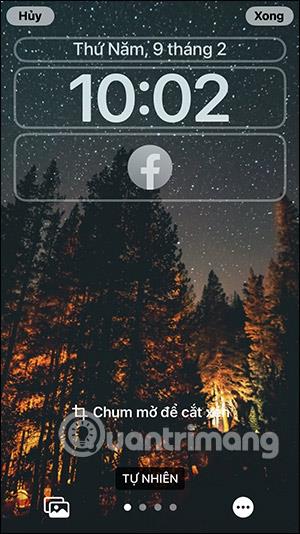
Er det gule iPhone-batteriikonet greit? Hvorfor er iPhone-batteriet gult? Innholdet her vil forklare deg hvorfor dette skjer.
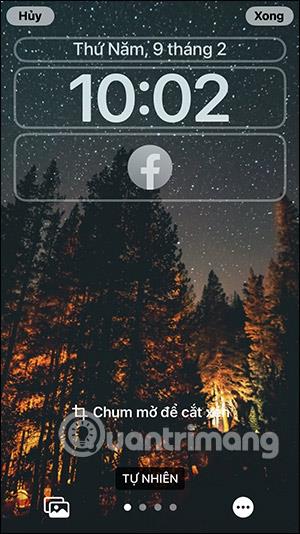
Hvorfor er iPhone-batteriikonet gult?
iPhone fungerer normalt, men batteriikonet på iPhone blir plutselig gult og du vet ikke hvorfor.
Ikke bekymre deg for mye fordi dette bare er en manifestasjon av lavstrømmodusen som iPhone-en din nettopp har aktivert. Vanligvis bruker de fleste iPhone-brukere denne modusen når batteriet er lavt eller batteriprosenten er lav.
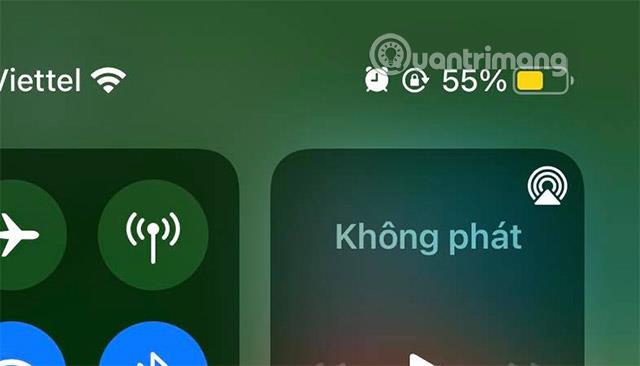
Når skjer vanligvis iPhone gullbatteri?
Når iPhone-batteriet kommer ned til 20 %, vises et varsel med en melding om lavt batteri og et alternativ for lav strømmodus . Hvis du trykker på dette alternativet, blir iPhone-batteriet gult.

Og når du kobler iPhone til 80 % batterilading, vil den gå tilbake til normal modus. For aktivt å slå lavstrømmodus av og på, gå til Innstillinger > Batteri > Slå av lavstrømmodus .
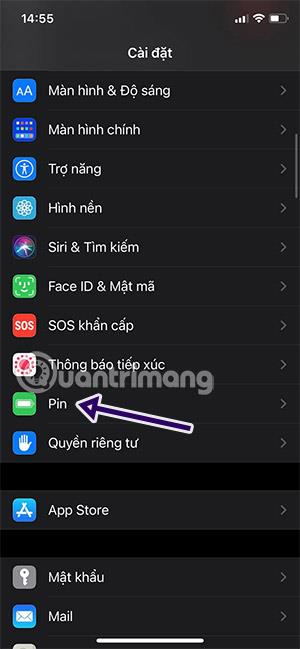
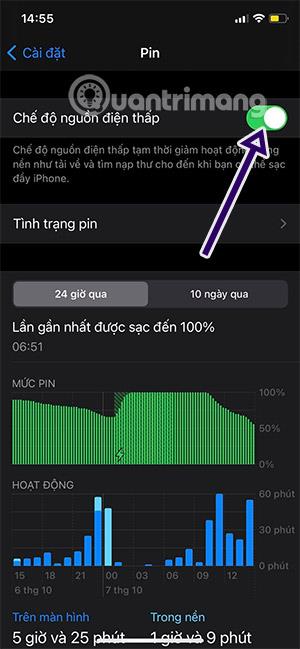
Er et gult iPhone-batteri skadelig for iPhone?
Når lavstrømmodus er slått på, kan iPhone vare lenger enn vanlig, men enkelte funksjoner kan ta lengre tid å fungere. Noen oppgaver må slås av før du lader batteriet.
Noen funksjoner er begrenset:
Det er mange mennesker som legger merke til denne funksjonen og mange mennesker som ikke tar hensyn. Dette er bare en vanlig funksjon i iOS, og den har vært tilgjengelig siden iOS 9, og den vil ganske enkelt hjelpe iPhone-brukere med å forlenge batterilevetiden mens de ikke lader.
Se mer:
Sound Check er en liten, men ganske nyttig funksjon på iPhone-telefoner.
Bilder-appen på iPhone har en minnefunksjon som lager samlinger av bilder og videoer med musikk som en film.
Apple Music har vokst seg usedvanlig stor siden den første gang ble lansert i 2015. Til dags dato er det verdens nest største betalte musikkstrømmeplattform etter Spotify. I tillegg til musikkalbum er Apple Music også hjemsted for tusenvis av musikkvideoer, døgnåpne radiostasjoner og mange andre tjenester.
Hvis du vil ha bakgrunnsmusikk i videoene dine, eller mer spesifikt, ta opp sangen som spilles som videoens bakgrunnsmusikk, er det en ekstremt enkel løsning.
Selv om iPhone har en innebygd Weather-app, gir den noen ganger ikke nok detaljerte data. Hvis du vil legge til noe, er det mange alternativer på App Store.
I tillegg til å dele bilder fra album, kan brukere legge til bilder i delte album på iPhone. Du kan automatisk legge til bilder i delte album uten å måtte jobbe fra albumet igjen.
Det er to raskere og enklere måter å sette opp en nedtelling/timer på Apple-enheten din.
App Store inneholder tusenvis av flotte apper du ikke har prøvd ennå. Vanlige søketermer er kanskje ikke nyttige hvis du vil oppdage unike apper, og det er ikke morsomt å begynne på endeløs rulling med tilfeldige søkeord.
Blur Video er et program som gjør scener uskarpe, eller alt innhold du vil ha på telefonen din, for å hjelpe oss med å få bildet vi liker.
Denne artikkelen vil veilede deg hvordan du installerer Google Chrome som standard nettleser på iOS 14.









